Microsoft Store エラー 0x80072F17 を修正する方法
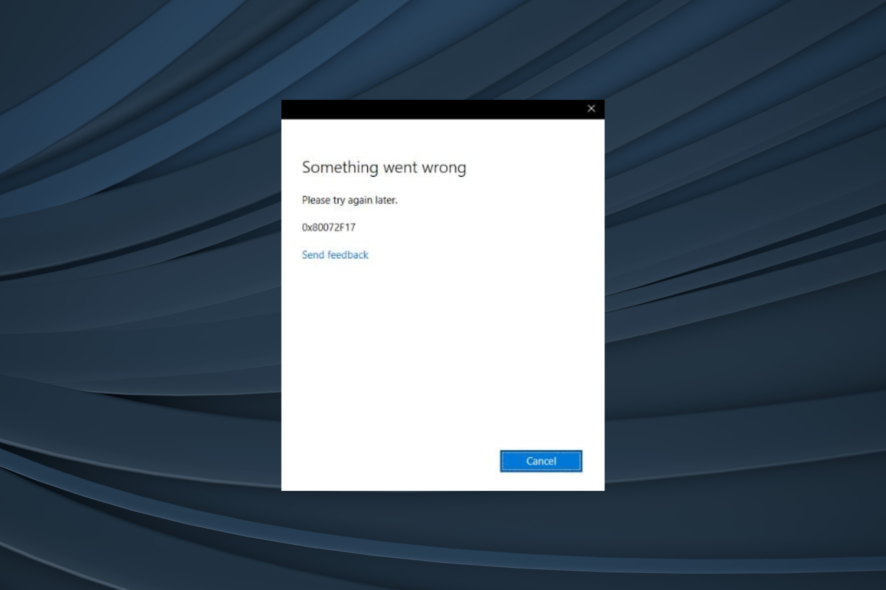
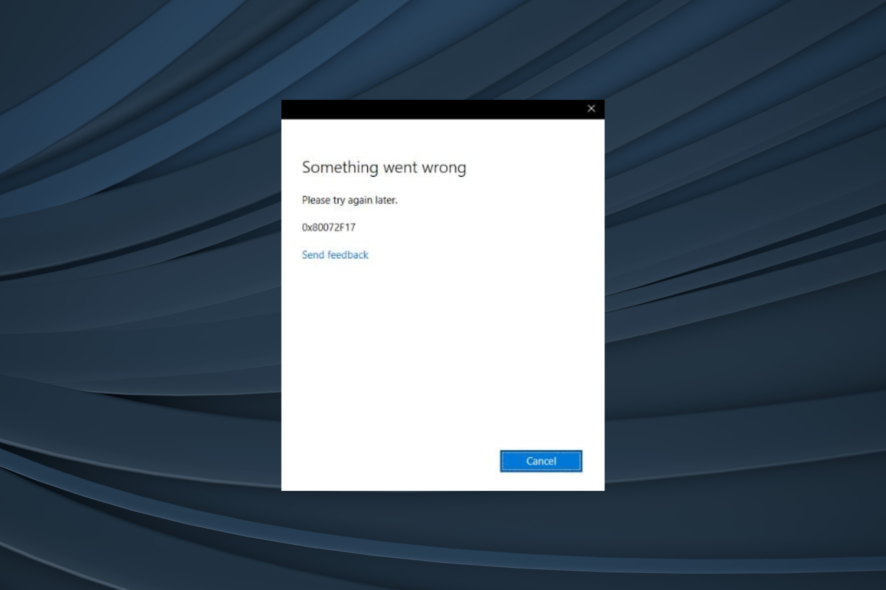
Microsoft Store は、アプリのダウンロードに便利なワンストップの場所です。しかし、常に完璧に動作するわけではありません。多くのユーザーが Microsoft Store でエラーコード 0x80072F17 を報告しています。
この問題は、サインイン時やストア起動時に発生することがあり、エラーに付随するメッセージは「Something went wrong. Please try again later(問題が発生しました。後でもう一度試してください)」です。もしあなたも同様の問題に直面しているなら、以下の手順で広く報告されている対処法を試してください。
エラー 0x80072F17 の意味(定義:1行)
0x80072F17 は、Microsoft Store がサーバーとやり取りできないために要求された操作が失敗したことを示すエラーです。
主な原因
- 不安定なインターネット接続: ストアがサーバーへ接続する際、遅延や断続的な接続障害があると失敗します。
- Microsoft Store のキャッシュの破損: キャッシュ破損はストアやそこからダウンロードしたアプリに様々なエラーを引き起こします。
- PC の日時が正しくない: サーバー認証や証明書検証が日時に依存するため、誤った日時設定でエラーが発生します。
- サーバー側の障害: マイクロソフト側のサービス停止や障害の可能性も完全には否定できません。
まず試すクイックチェック(順序は自由)
- PC を再起動する。
- ネットワークが断続的に切れていないか確認する。可能なら有線(イーサネット)に切り替える。
- Downdetector などのサービスでマイクロソフトの障害情報を確認する。
- Windows 上で Microsoft アカウントにログインしてストアにアクセスする。
- Windows の保留中の更新をすべてインストールする。
- サードパーティのアンチウイルス、ファイアウォール、VPN が原因であれば一時的に無効化する(注意:セキュリティリスクが伴う)。
上記で直らない場合、以下のより具体的な修復手順に進んでください。
目次
- Clear the Microsoft Store cache(キャッシュ消去)
- Set the correct date and time(日時設定)
- Repair corrupt system files(DISM / SFC)
- Reset the Microsoft Store app(アプリをリセット)
- Perform an in-place upgrade(インプレースアップグレード)
- 追加診断と管理者向けチェックリスト
- 受け入れテストと確認手順
- よくある失敗パターン(カウンター例)
- 参考用チェックリスト(ロール別)
1. Microsoft Store のキャッシュをクリアする
- Windows + R を押して「ファイル名を指定して実行」を開き、テキスト欄に
wsreset.exeと入力して Enter を押します。
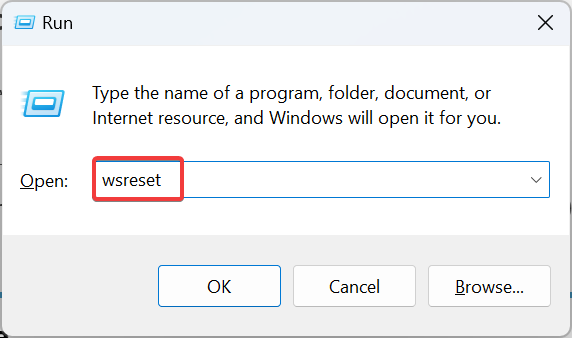
- プロセスが完了するまで数秒待ちます。
説明: wsreset.exe は Microsoft Store のローカルキャッシュを初期化します。キャッシュ破損が原因であれば、この操作でエラーが解消されることが多いです。
注意: 実行後にストアが自動的に開くことがあります。
2. 日付と時刻を正しく設定する
- Windows + I を押して「設定」を開き、左のナビゲーションから「時刻と言語」を選び、右側で「日付と時刻」をクリックします。

- 「時刻を自動的に設定する」をオンにして、タイムゾーンが正しいか確認します。
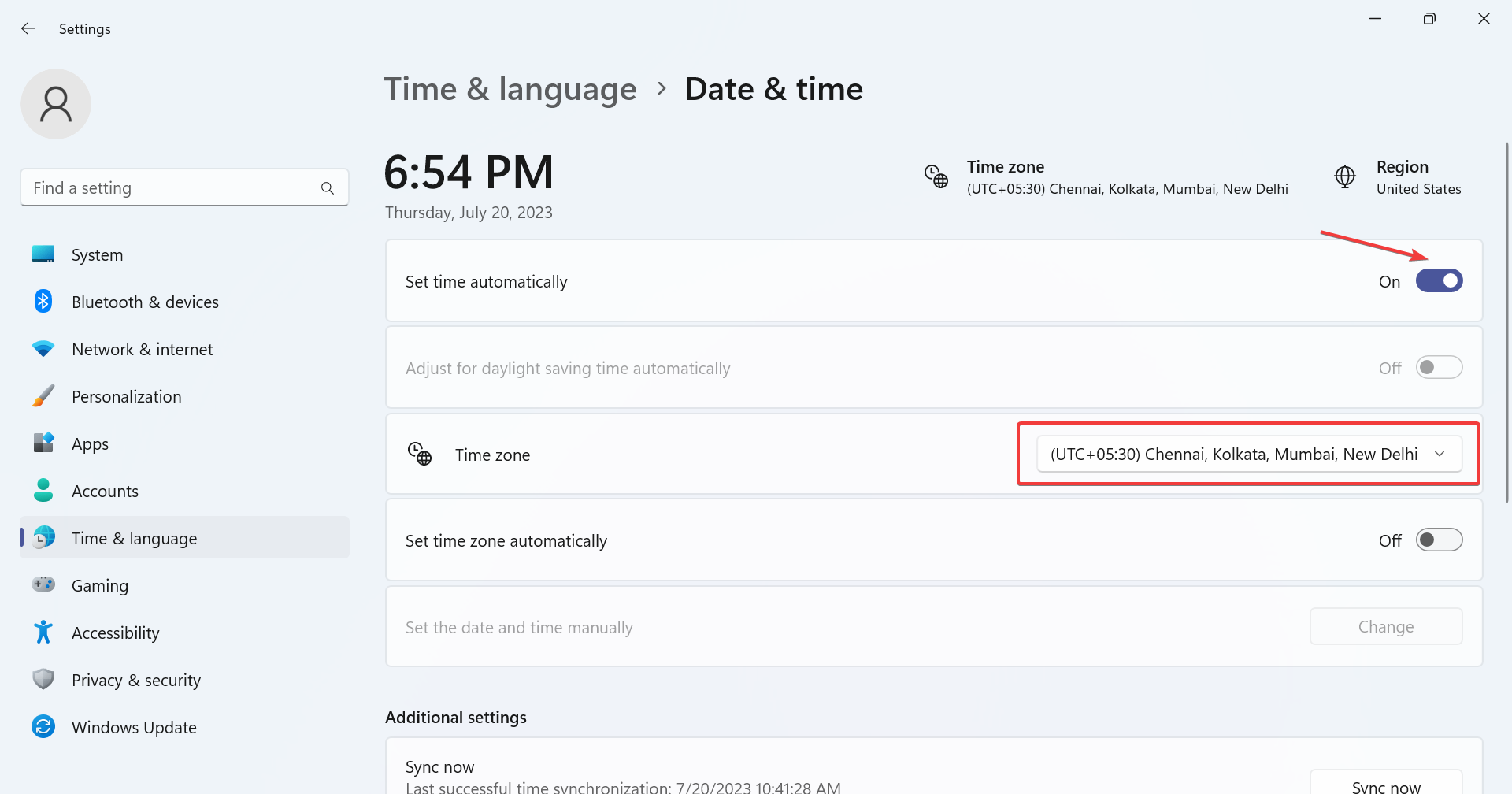
- 自動設定で正しくない場合は、手動で日付と時刻を設定します。
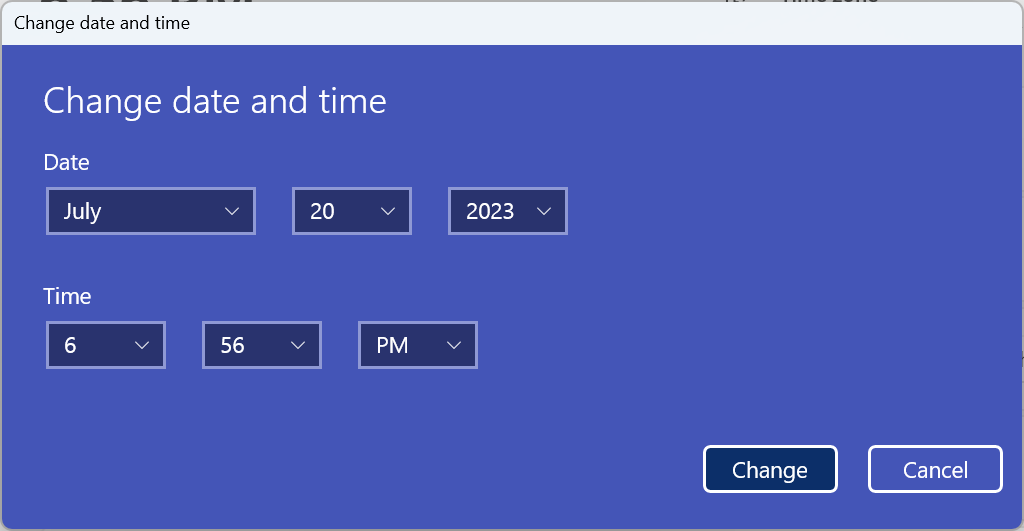
説明: サーバーとクライアント間の TLS/証明書検証やトークンの有効期限が日時に依存するため、誤った日時は接続エラーの原因になります。
3. 壊れたシステムファイルを修復する(DISM と SFC)
- Windows + R を押して「ファイル名を指定して実行」を開き、
cmdと入力して Ctrl + Shift + Enter を押し、管理者権限のコマンドプロンプトを起動します。
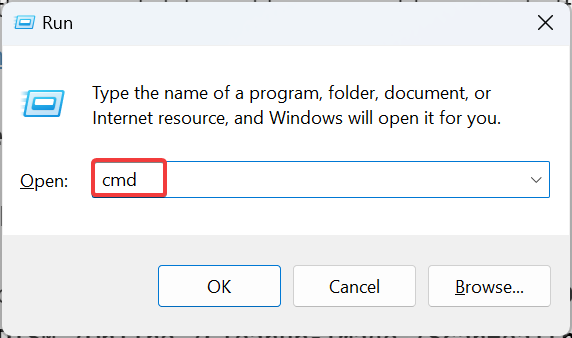
UAC プロンプトが出たら「はい」をクリックします。
以下のコマンドを順に貼り付け、各コマンドごとに Enter を押します。
DISM /Online /Cleanup-Image /CheckHealth
DISM /Online /Cleanup-Image /ScanHealth
DISM /Online /Cleanup-Image /RestoreHealth- 続けて SFC スキャンを実行します。
sfc /scannow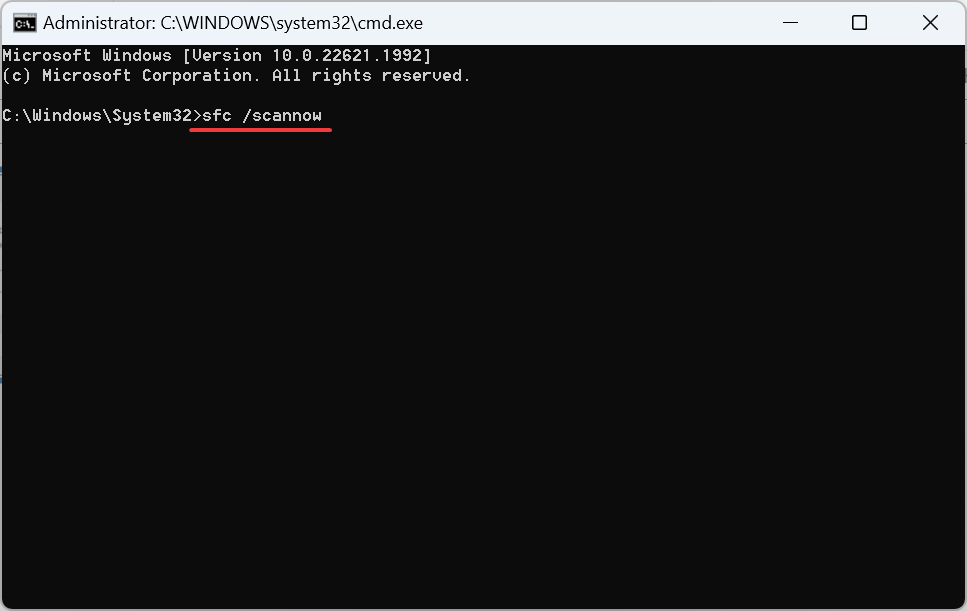
- 完了後、PC を再起動します。
説明: これらのツールは破損したシステムファイルを検出し、キャッシュされた正常なファイルで置換します。ストアの動作に必要なコンポーネントが壊れている場合、修復で改善します。
4. Microsoft Store アプリをリセットする
- Windows + I を押して「設定」を開き、「アプリ」タブ → 「インストール済みアプリ」をクリックします。
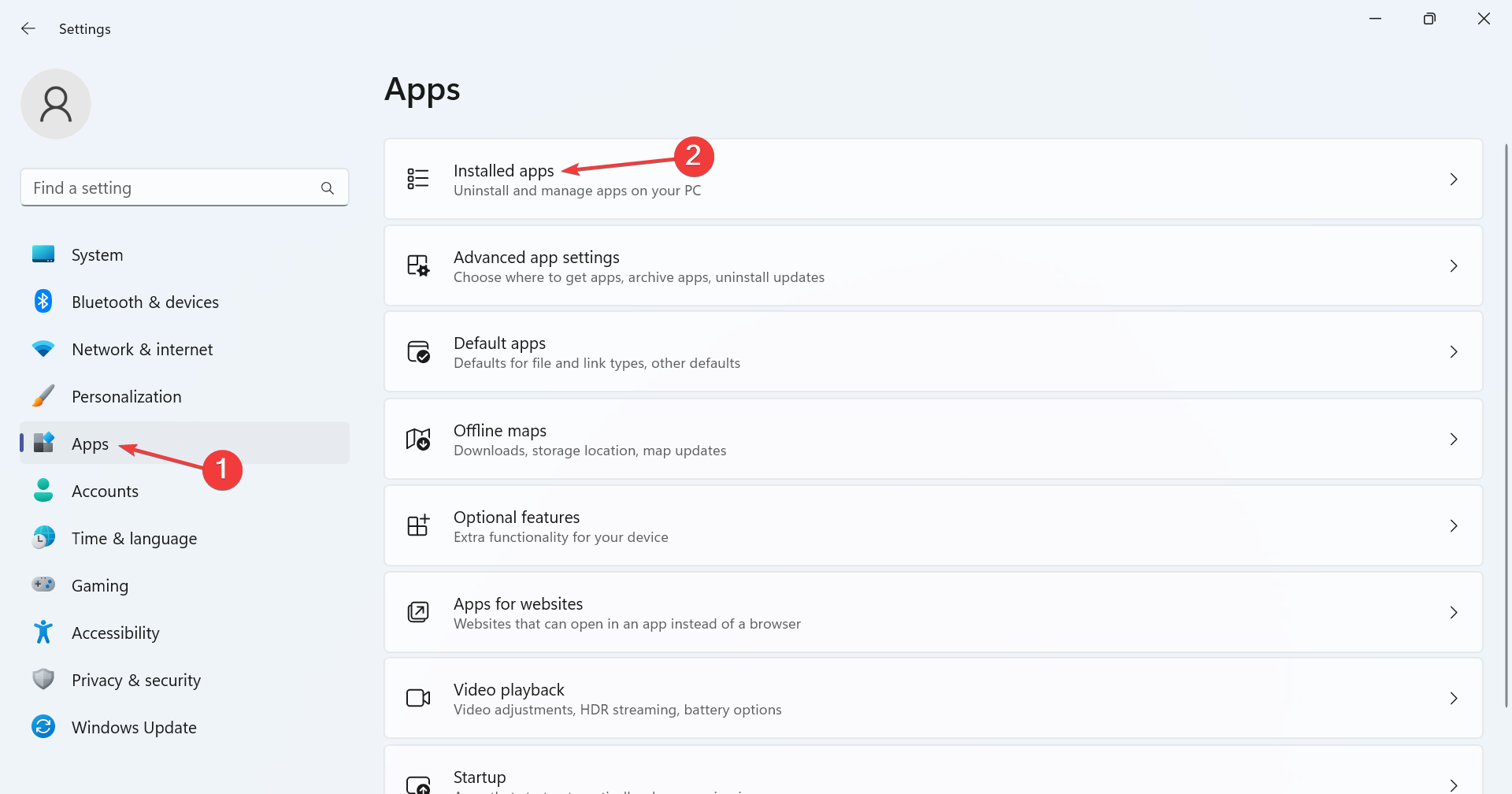
- Microsoft Store を探し、右の省略記号(…)をクリックして「詳細オプション」を選びます。
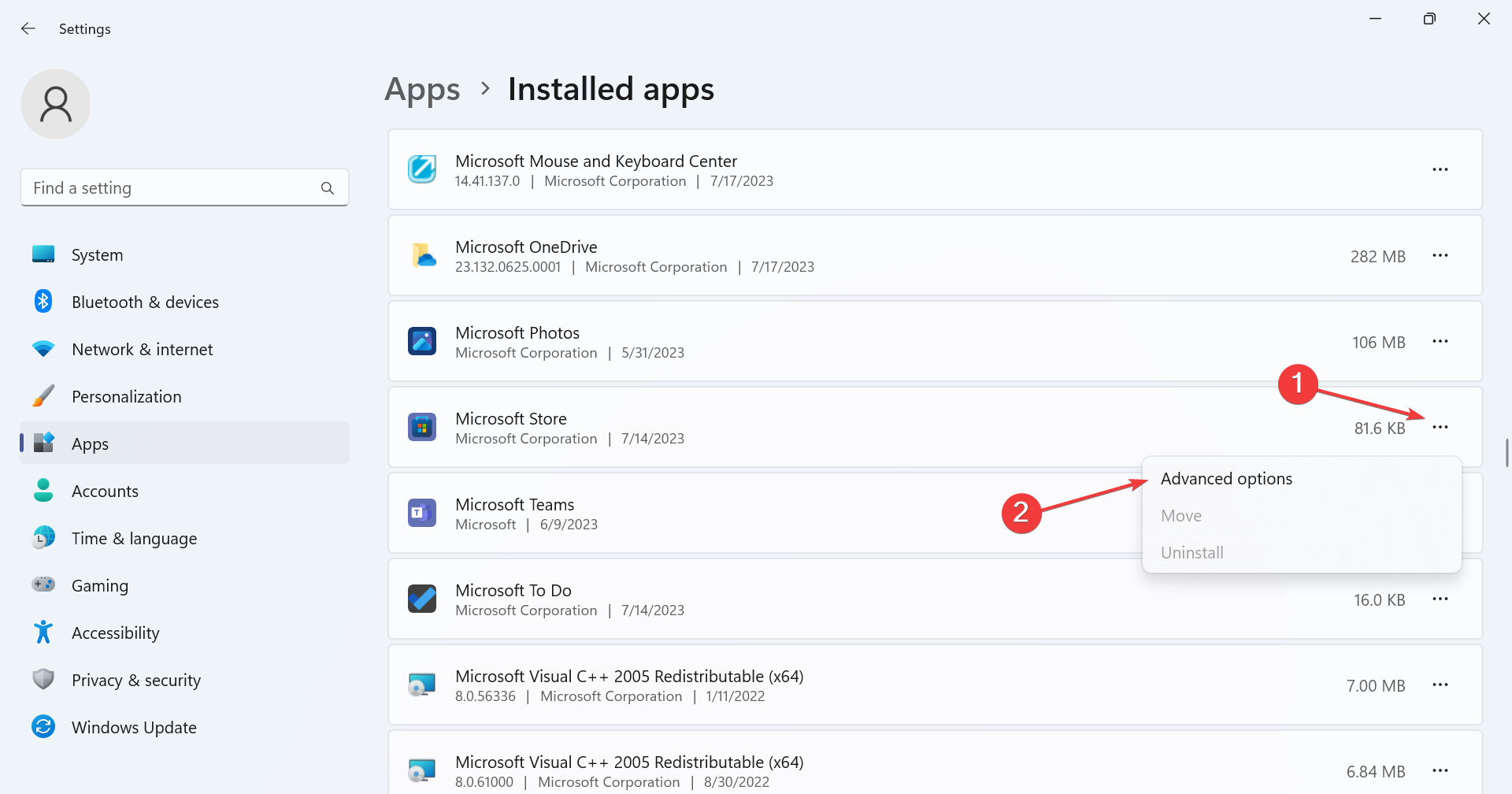
- 下へスクロールして「リセット」をクリックし、確認プロンプトでも「リセット」を選択します。
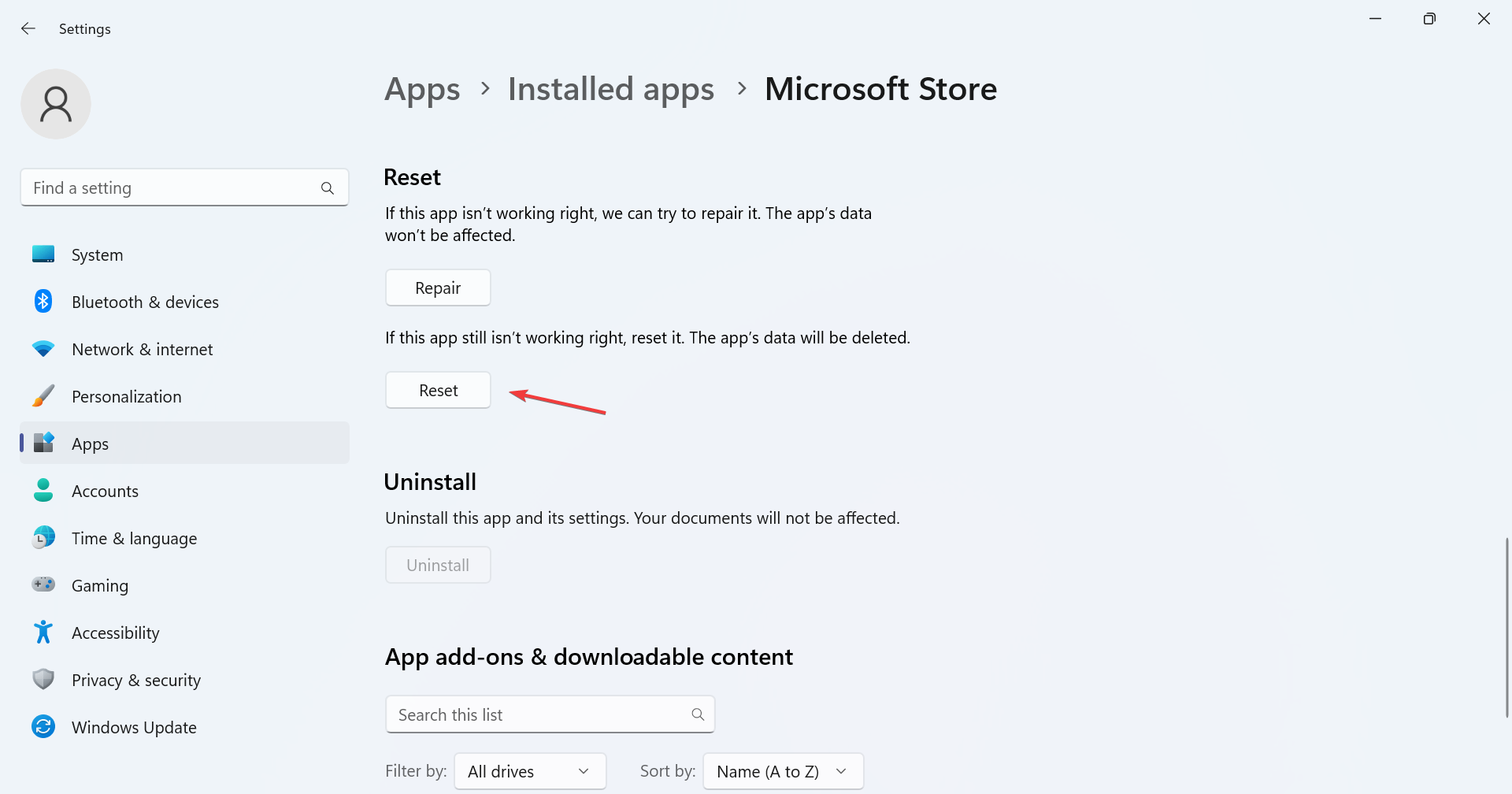
説明: アプリのリセットは、アプリデータとキャッシュを完全に消去します。ログアウトされるので、再サインインが必要です。多くのケースで有効です。
5. インプレースアップグレードを実行する(Windows 11 を例に)
Tip: 以下は Windows 11 の手順ですが、Windows 10 でも同様の手順でインプレースアップグレードが可能です。
- Microsoft の公式サイトから目的の OS エディションとインストール言語を選んで、Windows 11 の ISO をダウンロードします。
- ISO を開き、
setup.exeを実行します。
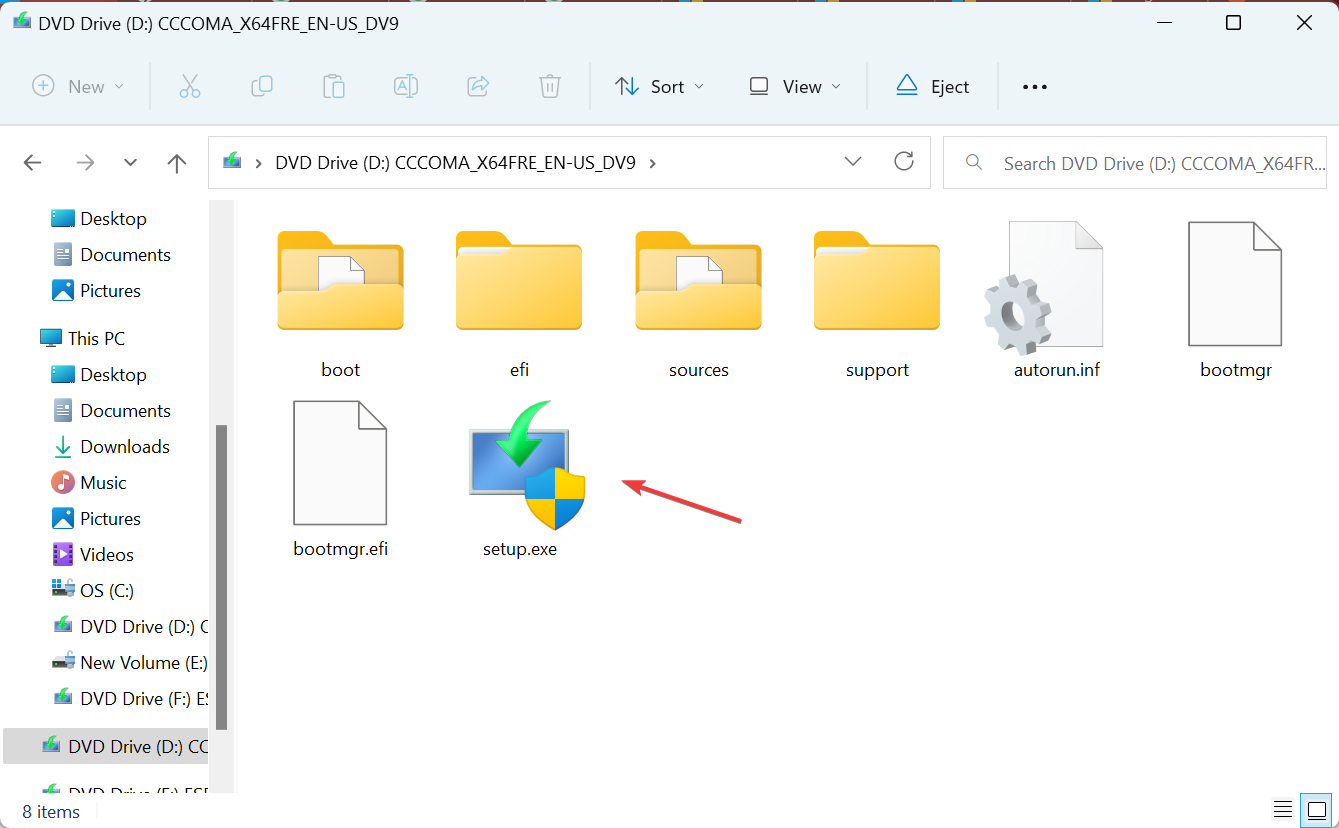
- 表示される UAC に「はい」を選択。
- 「次へ」をクリックします。
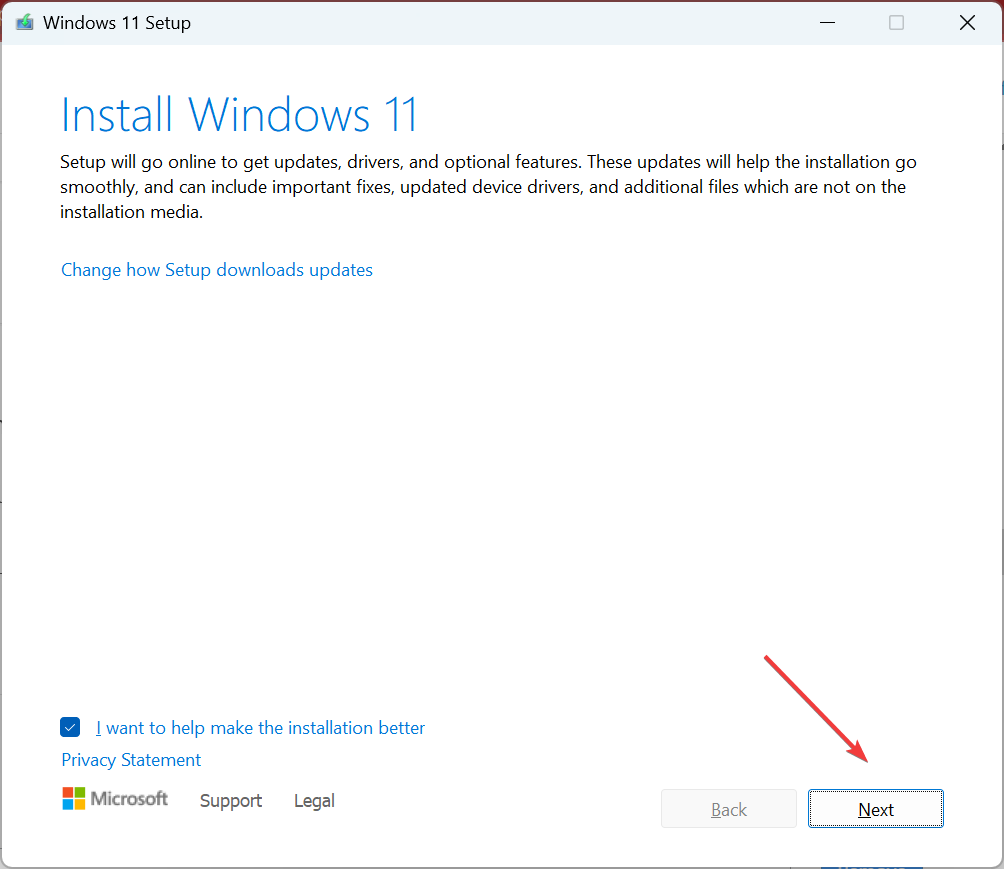
- ライセンス条件に「同意する」をクリック。
- 「個人用ファイルとアプリを保持する」になっていることを確認し、「インストール」をクリックして手順を開始します。
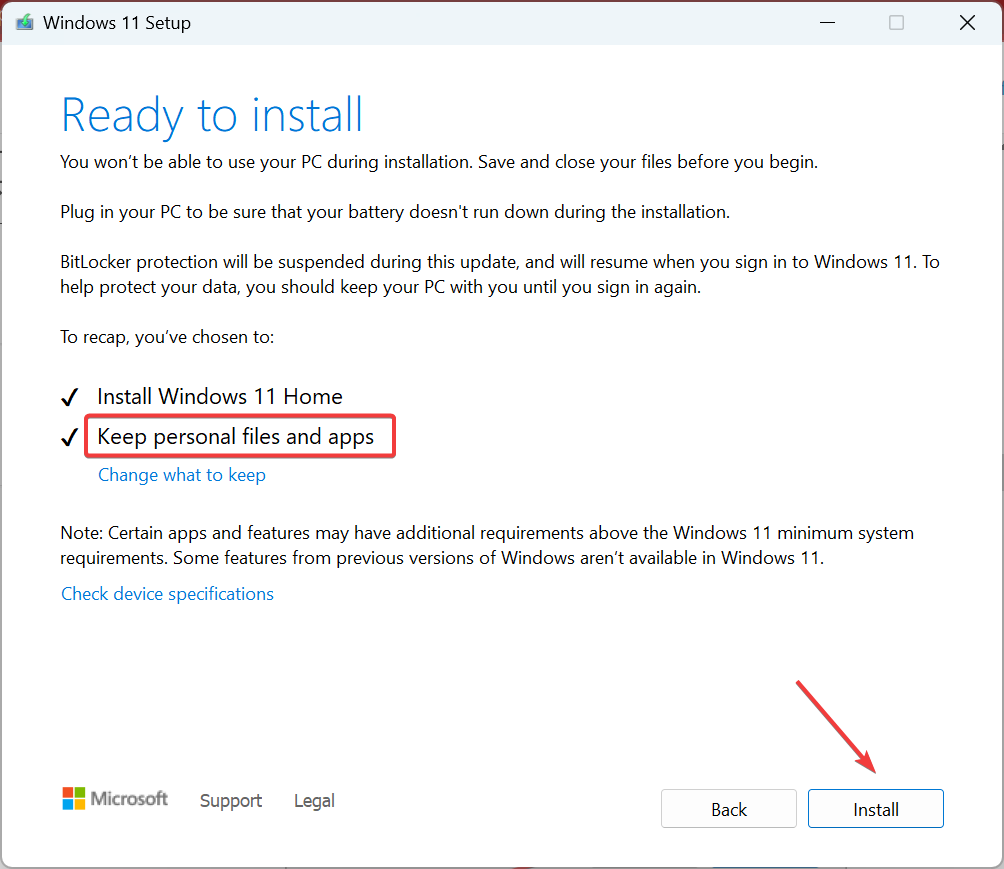
説明: インプレースアップグレードは、システムファイルとコンポーネントを再インストールしますが、アプリと個人ファイルは保持されます。所要時間は PC によりますが数十分〜数時間かかることがあります。
追加診断と管理者向けチェックリスト(ロール別)
エンドユーザー向けチェックリスト
- ネットワークを再接続(Wi-Fi を一度切って再接続)
- 別のネットワーク(スマホのテザリング等)で動作確認
- 他の Microsoft サービス(Outlook.com、OneDrive)にログインできるか確認
システム管理者/IT 担当者向けチェックリスト
- プロキシ設定とグループポリシー(Windows Update/Store 関連のポリシー)を確認
- ファイアウォールで Microsoft Store 関連のドメイン(.microsoft.com、.store.microsoft.com 等)がブロックされていないか確認
- Windows Update サービス、Background Intelligent Transfer Service(BITS)、Microsoft Store Install Service が実行中か確認
ミニ方法論:問題切り分けの手順(5 ステップ)
- 影響確認: 他の PC/ネットワークで同一アカウントが正常か確認。
- 簡易対応: 再起動、ネットワーク切替、日時確認を実施。
- ローカル修復: wsreset、ストアリセット、DISM/SFC を順に実行。
- 管理者検査: ログ(Event Viewer)で Store/Network/TLS 関連のエラーを確認。
- 最終手段: インプレースアップグレードまたはクリーンインストール。
この順序は、手間とリスクが小さいものから大きいものへ進むため、復旧効率が高いです。
受け入れテスト(テストケース)
- TC-01: wsreset 実行後、Store が通常起動すること。
- TC-02: 日時を修正した後、Store でサインインが成功すること。
- TC-03: DISM と SFC 実行後、関連エラーが Event Viewer に記録されないこと。
- TC-04: ストアのリセット実行後、アプリの再ダウンロードが可能であること。
- TC-05: インプレースアップグレード後、Microsoft Store のエラー 0x80072F17 が再現しないこと。
各テストは再現手順と期待結果を明確にして実行してください。
いつ上の対処法が効かないか(カウンター例)
- ネットワークレベルで Microsoft のドメインがブロックされている(企業や学校のプロキシ)場合、ローカル修復では直りません。ネットワーク管理者に連絡が必要です。
- Microsoft 側で大規模なサービス障害が発生している場合、クライアント側で出来ることは限られます。サービス回復を待ちます。
- 重大な OS ファイル破損やハードウェアの問題(ディスク不良等)が原因の場合、インプレースアップグレードやディスク交換が必要になります。
セキュリティとプライバシーの注意点
- サードパーティのアンチウイルスや VPN を無効化する際は、一時的な措置に留め、外部に公開されたネットワークで実行しないでください。
- ISO をダウンロードする際は必ず Microsoft の公式サイトを利用し、改変されたメディアを使用しないでください。
よくある質問(FAQ)
Q: wsreset を実行してもエラーが続く場合は? A: 次に日時確認、DISM/SFC、ストアリセットの順で試してください。それでもダメならネットワークやプロキシの確認を。
Q: インプレースアップグレードでデータは消えますか? A: 「個人用ファイルとアプリを保持する」オプションを選べば、通常はファイル/アプリは維持されますが、バックアップ推奨です。
1行用語集
- DISM: Windows のイメージを修復するためのコマンドラインツール。
- SFC: システムファイルチェッカー。壊れたシステムファイルを検出して修復します。
- インプレースアップグレード: 現行の OS を再インストールして、個人ファイルとアプリを保持する更新手法。
まとめ(Summary)
エラー 0x80072F17 はサーバー接続の不具合によるものが多いです。まずは再起動、ネットワーク確認、日時の自動設定、wsreset によるキャッシュ消去を行ってください。改善しない場合は DISM と SFC によるシステム修復、ストアアプリのリセット、最終的にインプレースアップグレードを検討します。企業環境ではプロキシやファイアウォール設定のチェックを忘れずに。
重要: 大事なデータは作業前にバックアップしてください。
もし上記で改善した、または他の有効な対処法を見つけた場合はコメントで共有してください。



